 软件星级:3分
软件星级:3分
标签: 输入法
领航下载站提供微软拼音输入法下载。微软拼音输入法作为一款输入法拥有强大的功能。该输入法属于windows操作系统自带的输入法,拥有联想输入、模糊音设置以及多部字典等优越功能。与此同时,该输入法还支持拼音及手写输入。欢迎下载使用。
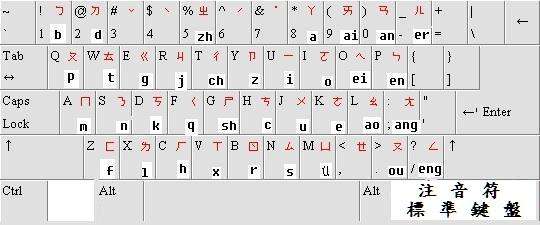
微软拼音输入法使用技巧
横/竖排
候选窗口可以按您的习惯选择横排或竖排显示。
横排:候选词语自左向右排列,符合操作习惯,但候选个数受候选词语长度影响。
竖排:候选词语自上向下排列, 每一页总是列出9个候选词语。
设置:找到“候选提示”,单击选“横排”或“竖排”。
提示:为方便您在更正错字时更有效地在候选窗口中找到您所期望的字,微软拼音输入法还提供了候选窗口的二维显示,这样可以显示更多的候选。二维显示是竖排显示的扩展,在竖排候选窗口状态下,按Tab键,候选窗口会由一维变成二维。Tab键用于一维和二维候选窗的切换。
快输英文
为方便您在中文输入模式下输入字符、英文或者数字,您可以通过按回车键ENTER得到输入窗口中未经任何转换的内容。
示例一
在中文模式下, 输入英文单词“party”,然后按Enter键,即可得“party”。
示例二
在中文模式下,输入字符“256MB”,然后按Enter键,即可得“256MB”。
音节切分
汉语里有些汉字只有韵母,没有声母。例如“安(an)”,“欧”(ou)等。在语句中输入这些零声母的汉字时,使用音节切分符(空格键或’) 可以得到事半功倍的效果。
示例
例如,在输入“西安”时,输入带音节切分符的拼音“xi an”(中间加一个空格)或者“xi’an”都可以准确地得到“西安”这个词。(当然,直接输入xian也会有“西安”在候选窗口中供您选择,但加了切分音可直接转换成“西安”而不用在候选窗口中去选取了。)
提示
用双拼输入这些只有韵母没有声母的字的时候,系统用字母“o”代表零声母。
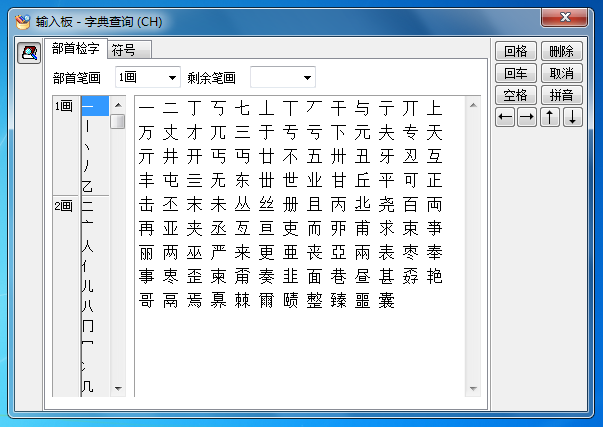
常见问题解答
1、如何更新词典?
微软拼音输入法 2010 支持两种词典更新方式:自动更新和手动立即更新。使用自动更新时,词典会自动随Microsoft Update进行更新;而使用手动立即更新时,您可以通过词典管理中的选项立即开始词典更新操作。
您可以通过如下操作开启词典自动更新:
在状态条上点击“功能菜单”
点击“输入选项”
在输入选项中,选择“词典管理”选项卡
选中“通过Microsoft Update自动更新微软发布的词典”
您可以通过如下操作立即开始词典更新:
在状态条上点击“功能菜单”
点击“输入选项”
在输入选项中,选择“词典管理”选项卡
点击“立即更新词典”
2、如何添加扩展词典?
您可以为微软拼音输入法 2010 添加来自更多专业供应商的扩展词典:
在状态条上点击“功能菜单”
点击“添加扩展词典”
在打开的网页中下载并安装您需要的扩展词典
3、如何让微软拼音不占用任务栏的空间?
如果您觉得微软拼音输入法在任务栏中占用了过多的空间,您可以通过下述方法将微软拼音输入法从任务栏中脱离:
右键点击微软拼音输入法图标
点击“还原语言栏”
微软拼音状态条将浮动在桌面上,不再占用任务栏的空间
4、如何使用音调输入?
如果您需要在输入拼音后,继续输入音调来缩小候选范围,可以通过关闭候选词窗口的方式来达到能够输入音调的目的:
在状态条上点击“功能菜单”
点击“输入选项”
在输入选项中,选择“高级”选项卡
取消“输入时显示候选窗口”选项
5、如何设置微软拼音状态条上的图标?
如果您想自己定制微软拼音状态条上的图标,可以点击状态条最右侧的向下箭头,然后在下拉菜单中选择您需要的功能图标。
以上就是领航小编为您提供的微软拼音输入法的相关介绍,下载地址在下方,喜欢的话可以多多关注本站。